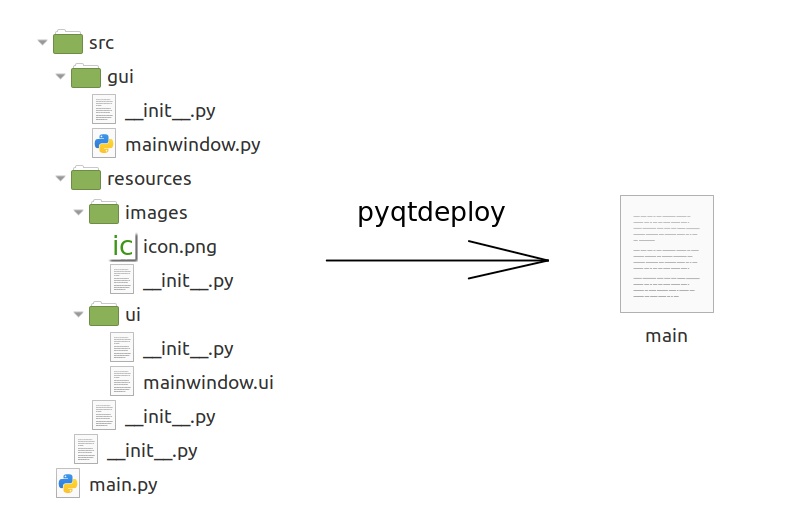
Наверняка, каждый, кто хоть раз писал что-то на Python, задумывался о том, как распространять свою программу (или, пусть даже, простой скрипт) без лишней головной боли: без необходимости устанавливать сам интерпретатор, различные зависимости, кроссплатформенно, чтобы одним файлом-exe'шником (на крайний случай, архивом) и минимально возможного размера.
Для этой цели существует немало инструментов: PyInstaller, cx_Freeze, py2exe, py2app, Nuitka и многие другие… Но что, если вы используете в своей программе PyQt? Несмотря на то, что многие (если не все) из выше перечисленных инструментов умеют упаковывать программы, использующие PyQt, существует другой инструмент от разработчиков самого PyQt под названием pyqtdeploy. К моему несчастью, я не смог найти ни одного вменяемого гайда по симу чуду, ни на русском, ни на английском. На хабре и вовсе, если верить поиску, есть всего одно упоминание, и то — в комментариях (из него я и узнал про эту утилиту). К сожалению, официальная документация написана довольно поверхностно: не указан ряд опций, которые можно использовать во время сборки, для выяснения которых мне пришлось лезть в исходники, не описан ряд тонкостей, с которыми мне пришлось столкнуться.
Данная статья не претендует на всеобъемлющее описание pyqtdeploy и работы с ним, но, в конце концов, всегда приятно иметь все в одном месте, не так ли?
Все началось с того, что мне захотелось один мой проект запихнуть в исполняемый файл со всеми зависимостями (вы и сами уже догадались). Сначала я решил попробовать провернуть эту операцию с помощью PyInstaller — шикарный инструмент, простой, хорошо документированный. Но на выходе я получил папку размером 170 МБ (для сравнения, весь PyQt5 весил около 180 МБ). Поковырявшись в собранных либах, я понял, что используемые мной модули — QtCore, QtGui, QtWidgets — тащат с собой почти весь пакет. Попытки поиграться с опцией --exclude-module не увенчались успехом. Справедливости ради, если использовать опцию --onefile и включить сжатие, то получится файл размером 60 МБ, что все равно много. К тому же, во время запуска происходит разархивирование программы во временную папку, что увеличивает время старта и все равно (пусть и где-то там) отжирает все те же 170 МБ.
Тут мне подвернулся pyqtdeploy. "Утилита от самих разработчиков PyQt… Ну уж они-то должны знать, как по-максимуму отвязаться от лишних зависимостей внутри PyQt и Qt?" — подумал я и взялся плотненько за сей агрегат.
Так что же такое pyqtdeploy? В первом приближении, то же самое, что и выше перечисленные программы. Все ваши модули (стандартная библиотека, PyQt, все прочие модули) упаковываются средствами Qt (используется утилита rcc) в так называемый файл ресурсов, генерируется обертка вокруг питоновского интерпретатора на C++, позволяющая получать доступ ко все вашим модулям, и потом все это пакуется/компилируется/… в исполняемый файл. Для работы самого pyqtdeploy нужны Python 3.5+ и PyQt5. Перечислим несколько особенностей (за подробностями сюда и сюда):
- может собирать exe'шники на основе PyQt4 и PyQt5, Python 2.7 и Python 3.3+ (максимальная поддерживаемая версия на данный момент Python 3.7.2);
- позволяет статически (все пихаем в exe'шник) и динамически привязывать зависимости (использовать уже установленные в системе библиотеки, пакеты — с рядом ограничений);
- поддерживаемые платформы:
- android-32;
- android-64;
- ios-64;
- linux-64;
- macos-64;
- win-32;
- win-64;
- также позволяет собирать несвязанные с PyQt и Qt программы, но из-за тесной интеграции с QtCore, будет тянуть оттуда кое-что в качестве зависимостей.
Установка pyqtdeploy
Как уже было сказано выше, у нас должен быть установлен Python 3.5+ и PyQt5:
pip install PyQt5 pyqtdeployСборка нашего exe'шника состоит из нескольких этапов:
- Разработка нашей Python-программы, как обычно (сюрприз!);
- Сборка так называемого sysroot для нашей платформы, где будут лежать собранные из исходников нужные зависимости;
- Создание "проектного" файла с расширением .pdy, где будет вся необходимая информация для сборки нашего exe'шника (пути к собранным Qt, PyQt, Python, прочим библиотекам и модулям и другие опции);
- Собственно сборка exe'шника с помощью qmake.
Структура программы
Возьмем в качестве примера проект со следующей структурой: main.py — "точка входа" для нашей программы, она вызывает mainwindow.py — допустим, отрисовывает окошечко с виджетами и берет из resources иконку icon.png и mainwindow.ui, сгенерированный нами с помощью Qt Designer. Имеющиеся зависимости, версии библиотек и прочие необходимые вещи будут всплывать по ходу повествования:
main.py
src/
|---__init__.py
|---gui/
|---mainwindow.py
|---__init__.py
|---resources/
|---__init__.py
|---images/
|---icon.png
|---__init__.py
|---ui/
|---mainwindow.ui
|---__init__.pyОбзор плагинов sysroot (документация)
Как уже было сказано ранее, на этом этапе мы собираем все необходимые части, которые затем будут использоваться при генерации исполняемого файла. Данный процесс осуществляется с использованием конфигурационного файла sysroot.json (в принципе, вы можете назвать его как хотите и указать затем путь к нему). Он состоит из блоков, каждый из которых описывает сборку отдельного компонента (Python, Qt и т.д.). В pyqtdeploy реализован API, позволяющий вам написать свой плагин, управляющий сборкой необходимой вам библиотеки/модуля/whatever, если он еще не реализован разработчиками pyqtdeploy. Давайте пробежимся по стандартным плагинам и их параметрам (примеры из документации):
openssl (не обязательный) — позволяет собирать из исходников или использовать установленную в системе библиотеку (подробности). Компонент, описывающий данный плагин в sysroot.json, выглядит следующим образом:
"android|macos|win#openssl": {
"android#source": "openssl-1.0.2r.tar.gz",
"macos|win#source": "openssl-1.1.0j.tar.gz",
"win#no_asm": true
}Первое, на что следует обратить внимание, это синтаксис: arch1|arch2|...#plugin-name. То есть мы можем выбрать, на какой платформе использовать этот плагин (ios, android, macos, win, linux), а на какой — нет. Более того, этот синтаксис применим и к параметрам внутри блока.
Параметры:
- source (обязательный) — имя архива с исходниками;
- no_asm (не обязательный) — выключаем ассемблерные оптимизации. Если включен, в PATH должен быть установлен nasm;
- python_source (не обязательный) — имя архива, содержащего патчи, необходимые для сборки OpenSSL под macOS для Python v3.6.4 и более ранних версий;
zlib (не обязательный) — используется при сборке других компонентов (если не указан, по идее, будет использоваться тот, что установлен в системе) (подробности):
"ios|linux|macos|win#zlib": {
"source": "zlib-1.2.11.tar.gz",
"static_msvc_runtime": true
}Параметры:
- source (обязательный) — очевидно, имя архива с исходниками;
- static_msvc_runtime (не обязательный) — статически привязать MSVC библиотеки (Windows);
qt5 (обязательный) — тут понятно (подробности):
"qt5": {
"android-32#qt_dir": "android_armv7",
"android-64#qt_dir": "android_arm64_v8a",
"ios#qt_dir": "ios",
"linux|macos|win#source": "qt-everywhere-src-5.12.2.tar.xz",
"edition": "opensource",
"android|linux#ssl": "openssl-runtime",
"ios#ssl": "securetransport",
"macos|win#ssl": "openssl-linked",
"configure_options": [
"-opengl", "desktop", "-no-dbus", "-qt-pcre"
],
"skip": [
"qtactiveqt", "qtconnectivity", "qtdoc", "qtgamepad",
...
],
"static_msvc_runtime": true
}Параметры:
- qt_dir (не обязательный, если указан source) — путь к папке с установленным Qt;
- source (не обязательный, если указан qt_dir) — имя архива с исходниками Qt;
- edition (обязательный, если указан source) — один из 2 вариантов:
- commercial;
- opensource;
- ssl — 3 возможных варианта:
- openssl-linked — будет собран из исходников (подробности должны быть указаны в описании компонента openssl);
- securetransport — используется SSL, реализованный в Qt (который, в свою очередь, будет использовать Apple’s Secure Transport);
- openssl-runtime — используется версия OpenSSL, установленная в системе;
- configure_options — дополнительные опции, используемые при сборке Qt. Существует их целая прорва, смотрим тут;
- skip — позволяет исключить из сборки ненужные модули (точнее говоря, top-level директории, содержащие модули). Открываем архив с исходниками Qt и видим папки, начинающиеся с qt — это и есть top-level директории. Имейте в виду, что эти папки могут содержать и те модули, что вам нужны. К сожалению, можно скипнуть только top-level директорию целиком (подробности);
- disabled_features — позволяет исключить выбранный функционал. Для просмотра всех возможных фич можно воспользоваться командой
configure -list-features(подробности) - static_msvc_runtime (не обязательный) — статически привязать MSVC библиотеки (Windows);
python (обязательный) — тут тоже понятно (подробности):
"python": {
"build_host_from_source": false,
"build_target_from_source": true,
"source": "Python-3.7.2.tar.xz"
}Параметры:
- build_host_from_source (обязательный) — true — собираем Python для хоста из исходников, false — используем установленный Python (не поддерживается для win32);
- build_target_from_source (обязательный) — true — собираем Python для целевой платформы из исходников, false — используем установленный Python (использование установленного Python поддерживается только на win32);
- source (обязательный, если Python собирается из исходников) — имя архива с исходниками Python;
- version (обязательный, если используется установленный Python) — версия установленного Python;
- dynamic_loading (не обязательный) — true — включить поддержку динамической загрузки модулей расширения (тех, что на C);
- host_installation_bin_dir (не обязательный) — путь к установленному Python, если не собирается из исходников (если не указан, на win ищется в реестре автоматически, на других платформах — в PATH);
sip (обязательный) — компонент, отвечающий за автоматическое генерирование Python-bindings для C/C++ библиотек (подробности тут и тут):
"sip": {
"module_name": "PyQt5.sip",
"source": "sip-4.19.15.tar.gz"
}Параметры:
- module_name (обязательный) — имя sip-модуля;
- source (обязательный) — имя архива с исходниками sip;
pyqt5 (обязательный) — тут тоже понятно (подробности):
"pyqt5": {
"android#disabled_features": [
"PyQt_Desktop_OpenGL", "PyQt_Printer", "PyQt_PrintDialog",
"PyQt_PrintPreviewDialog", "PyQt_PrintPreviewWidget"
],
"android#modules": [
"QtCore", "QtGui", "QtNetwork", "QtPrintSupport", "QtWidgets",
"QtAndroidExtras"
],
"ios#disabled_features": [
"PyQt_Desktop_OpenGL", "PyQt_MacOSXOnly",
...
],
"ios|macos#modules": [
"QtCore", "QtGui", "QtNetwork", "QtPrintSupport", "QtWidgets",
"QtMacExtras"
],
"linux#modules": [
"QtCore", "QtGui", "QtNetwork", "QtPrintSupport", "QtWidgets",
"QtX11Extras"
],
"win#disabled_features": ["PyQt_Desktop_OpenGL"],
"win#modules": [
"QtCore", "QtGui", "QtNetwork", "QtPrintSupport", "QtWidgets",
"QtWinExtras"
],
"source": "PyQt5_*-5.12.1.tar.gz"
}Параметры:
- disabled_features (не обязательный) — позволяет выключить конкретный функционал. Если не указан, выключаемые фичи определяются автоматически на основе фич, выключенных в собранном нами Qt (подробности);
- modules (обязательный) — перечисляем модули, которые мы хотим собрать (подробности);
- source (обязательный) — имя архива с исходниками PyQt;
pyqt3D, pyqtchart, pyqtdatavisualization, pyqtpurchasing, qscintilla (не обязательные) — дополнительные модули, не входящие в состав PyQt. Имеют единственный параметр source — имя архива с исходниками.
Стоит заметить, что некоторые значения параметров могут не работать друг с другом. В таких случаях вы получите ошибку при сборке sysroot с информацией, что не так. Я постарался здесь описать такие случаи, по крайней мере, для обязательных компонентов.
Собираем sysroot
Давайте взглянем на итоговый sysroot.json для нашей программы:
{
"linux#zlib": {
"source": "zlib-1.2.11.tar.gz"
},
"linux#qt5": {
"source": "qt-everywhere-src-5.12.2.tar",
"edition": "opensource",
"configure_options": [
"-no-dbus", "-no-system-proxies", "-no-cups", "-no-sql-db2",
"-no-sql-ibase", "-no-sql-mysql", "-no-sql-sqlite",
"-no-sql-sqlite2", "-no-sql-oci", "-no-sql-odbc",
"-no-sql-psql", "-no-sql-tds", "-no-sqlite", "-ccache",
"-optimize-size"
],
"skip": [
"qt3d", "qtactiveqt", "qtandroidextras", "qtcanvas3d",
"qtcharts", "qtconnectivity", "qtdatavis3d", "qtdeclarative",
"qtdoc", "qtgamepad", "qtgraphicaleffects", "qtlocation",
"qtmacextras", "qtmultimedia", "qtnetworkauth", "qtpurchasing",
"qtquickcontrols", "qtquickcontrols2", "qtremoteobjects",
"qtscript", "qtscxml", "qtsensors", "qtserialbus",
"qtserialport", "qtspeech", "qtsvg", "qttools",
"qttranslations", "qtvirtualkeyboard", "qtwayland",
"qtwebchannel", "qtwebengine", "qtwebglplugin",
"qtwebsockets", "qtwebview", "qtwinextras", "qtx11extras",
"qtxmlpatterns"
],
"disabled_features": [
"network", "bearermanagement", "dnslookup", "dtls", "ftp",
"http", "localserver", "networkdiskcache", "networkinterface",
"networkproxy", "socks5", "udpsocket", "concurrent", "future",
"cups", "printer", "printdialog", "printpreviewdialog",
"printpreviewwidget", "sql", "sqlmodel", "testlib", "xml"
]
},
"linux#python": {
"build_host_from_source": false,
"build_target_from_source": true,
"source": "Python-3.7.2.tgz",
"dynamic_loading": true
},
"linux#sip": {
"module_name": "PyQt5.sip",
"source": "sip-4.19.15.tar.gz"
},
"linux#pyqt5": {
"modules": ["QtCore", "QtGui", "QtWidgets"],
"source": "PyQt5_*-5.12.2.tar.gz"
}
}Что интересного мы тут видим? Во-первых, не используется ряд компонентов(например, ssl, pyqt3D и прочие). Во-вторых, собирать наш exe'шник мы будет под linux (а точнее, linux-64; в нашем случае, можно не указывать перед каждым компонентом платформу).
Далее, в qt5 по-максимуму выключены модули и функции, которые не будут использоваться (те, о назначении которых у меня было хотя бы минимальное представление). Среди top-level директорий собирается только QtBase. Особо упомяну опции -optimize-size и -ccache. Первая позволяет уменьшить размер собранного Qt и, соответственно, итогового файла (у меня получилось минус 5 МБ), но увеличится время компиляции, вторая — использовать ccache (по крайней мере, на linux), что при повторных компиляциях СУЩЕСТВЕННО уменьшает время (у меня уменьшилось раз в 5). Никакой настройки не требует, просто ставим командой apt install ccache.
В pyqt5 собираем только модули QtCore, QtGui, QtWidgets.
В python включен dynamic_loading, так как мы хотим позднее динамически прилинковать C-extension.
Прежде чем приступить к сборке sysroot, не забываем скачать все необходимые исходники: zlib, Qt5, Python, sip, PyQt5 и кладем их в папочку с sysroot.json (можно и любую другую, указав потом путь к ней). Запускаем сборку:
pyqtdeploy-sysroot sysroot.jsonДанная команда имеет еще несколько опций, которые можно посмотреть здесь.
Крайне рекомендую также использовать опцию --verbose. Будьте готовы к тому, что вы получите целую кучу ошибок, прежде чем все удачно соберется. Многие из них будут связаны с тем, что у вас не установлены dev-пакеты. Я их здесь не перечисляю, ибо они зависят от вашей конфигурации и платформы. Наверняка, вам нужен будет python3-dev, также смотрим тут (особенно, разделы Requirements). Правда, вам никто не запрещает использовать для тех же Qt и Python уже установленные версии (я не пробовал, возможны свои подводные камни).
Ну и запаситесь попкорном, ибо, в зависимости от мощности вашего калькулятора компьютера, это может занять немалое время.
Создаем "проектный" файл (документация)
Как только у нас все удачно собралось, приступаем к выбору модулей, которые мы хотим запаковать в exe'шник. Для этого в pyqtdeploy есть удобная утилита с GUI. Запускаем (имя .pdy файла может быть любым):
pyqtdeploy main.pdy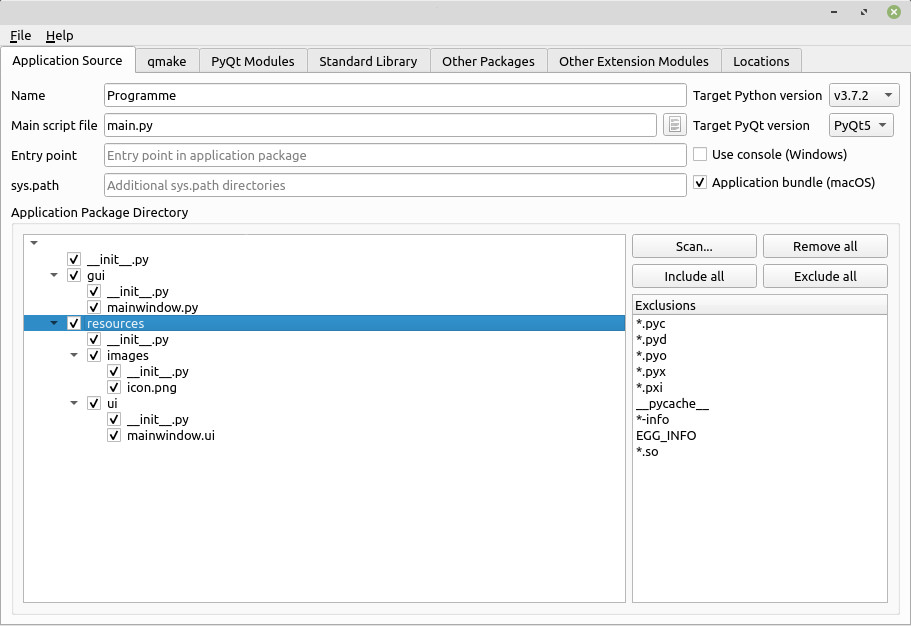
Application Source. В первой вкладке мы видим следующие настройки:
- Name — имя вашего будущего exe'шника;
- Main script file (не указывается, если используется Entry Point) — скрипт, используемый для запуска программы (в нашем случае, main.py);
- Entry Point (не указывается, если используется Main script file) — точка входа для программы, основанной на setuptools;
- sys.path — используется для указания дополнительных директорий, zip-файлов и яиц (тех, что Python egg), которые будут добавлены в sys.path (я не использовал, смотрим доки, там подробно описана эта опция);
- Target Python version — версия Python;
- Target PyQt version — PyQt4 или PyQt5 (игнорируется, если вы мазохист и решили собрать программу, не использующую PyQt, этим монстром);
- Use console — выбрать, если приложение должно использовать консоль (только Windows). Может быть полезно для дебага;
- Application bundle — выбрать, если приложение должно быть собрано как bundle (только MacOS);
- Application Package Directory — содержит все файлы, составляющие вашу программу. Для добавления жмем кнопку Scan… У нас папка со всеми "кишками" (src) отделена от main.py, так что выбираем эту папку и галочками выделяем все файлы, которые мы хотим включить в итоговый файл. Если же у вас нет такого разделения (т.е. main.py находится внутри src), то напротив main.py галочку нужно снять (или напротив вашего аналога, указанного в Main script file).
Еще один момент: любой файл с расширением .py будет "заморожен" (будет сгенерирован байт-код) — в ряде случаев это может быть нежелательным.
Кнопки справа:
- Scan… — добавляем файлы в Application Package Directory;
- Remove all — очищаем Application Package Directory;
- Include all — выделяем все файлы в Application Package Directory;
- Exclude all — снимаем выделение со всех файлов в Application Package Directory;
- Exclusions — паттерны, позволяющие исключить файлы из Application Package Directory. Дважды кликаем на пустой строке для добавления;
qmake. Так как в сборке участвует qmake, здесь можно добавить дополнительные параметры для него (я не использовал);
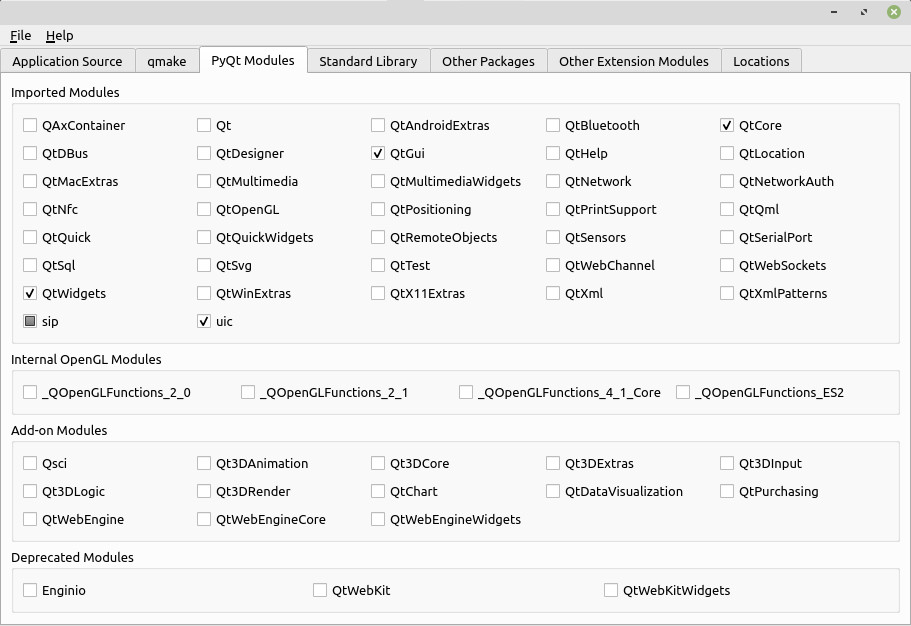
PyQt Modules. На этой вкладке выделяем все PyQt-модули, которые мы явно импортируем в нашей программе. Если они зависят от других модулей, те выделятся автоматически. В нашем случае использовались QtCore, QtGui, QtWidgets, uic; sip подхватился автоматом.
Если планируется использовать уже установленный PyQt, а не привязывать статически его к нашему исполняемому файлу, ничего не выделяем (такой сценарий не тестировался).
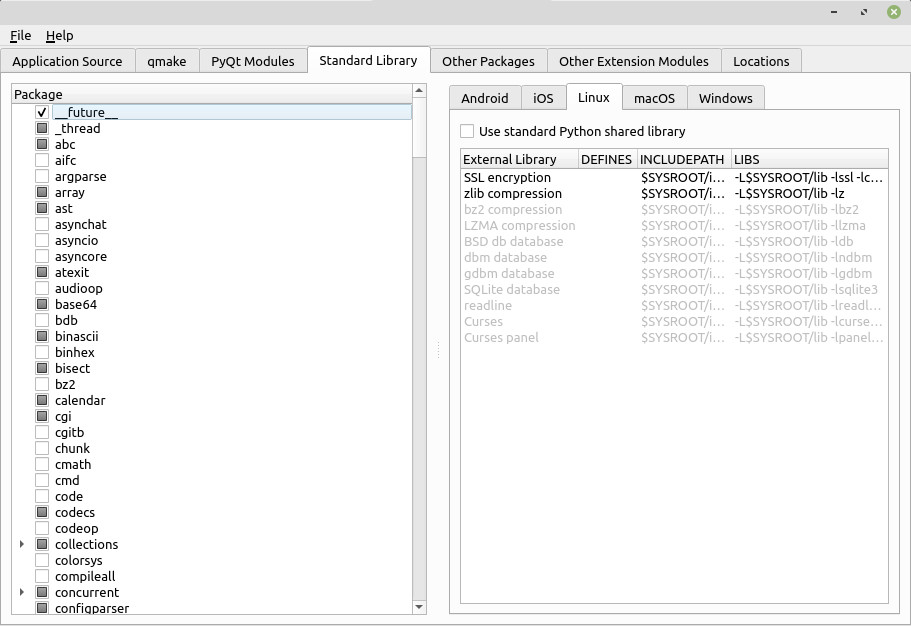
Standard Library. Здесь тот же подход, что и в предыдущем пункте, только для стандартной библиотеки. Если у вас в программе явно импортируется какой-то модуль, ставим галку. Если выделенным нами модулям (или самому интерпретатору) нужны другие модули, они выделятся автоматом (квадратики).
Правда это не всегда работает. Если поставили какой-то пакет со стороны (через тот же pip), и он импортирует что-то из стандартной библиотеки (еще не выделенное), вы получите при запуске ImportError. Так что вам придется вернуться сюда и поставить галочку. Например, я использую библиотеку PIL, и одному из модулей нужны была библиотека fractions.
Python использует ряд модулей/пакетов (например, ssl), которым для работы нужны внешние библиотеки. Если мы хотим их статически привязать, то мы настраиваем это дело справа. В INCLUDEPATH указываем путь к заголовочным файлам (headers), в LIBS — путь к этой либе (мной не использовались, так что подробности смотрим в доках).
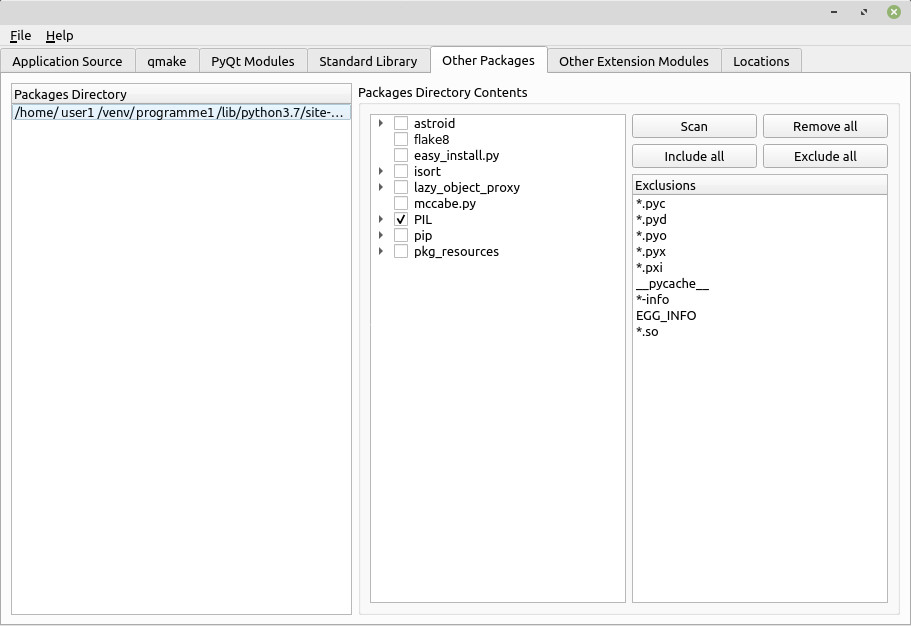
Other Packages. На этой вкладке выбираем необходимые нам сторонние пакеты (например, установленные из pypi). Подход тот же, что и в Application source: кликаем дважды на пустой строке, выбираем папку (в нашем случае, site-packages используемого при разработке virtual environment), жмем Scan и выбираем нужные пакеты/модули (у нас это PIL).
Other Extension Modules. Тут мы настраиваем модули расширения на C, которые хотим СТАТИЧЕСКИ привязать к exe'шнику (сторонние; те, что в стандартной библиотеке, привязываются сами).
Мы может настроить как компиляцию с нуля этих самых расширений, так и привязку уже скомпилированных. Второе делается довольно просто. Допустим у нас есть пакет Package со статической либой Lib.a, то в поле Name указываем полное имя расширения, используемое во время импорта — Package.Lib (без расширения .a); затем в поле LIBS указываем путь к этому расширению, например, -L/home/user1/venv/programme1/lib/python3.7/site-packages/Package -lLib (это специальный формат, также можно указать путь "по старинке", /home/user1/venv/programme1/lib/python3.7/site-packages/Package/Lib.a).
С компиляцией я не разбирался, но советую почитать, во-первых, про эту вкладку в доках, во-вторых, про qmake (там гораздо подробнее описаны опции, чем в pyqt'шных доках).
А что, если у нас динамическая либа, например, Lib.so? Еще проще — переименовываем ее в Package.Lib.so (т.е. все то же полное имя расширения, используемое во время импорта + расширение) и кладем его рядом с нашим exe'шником. Все должно подхватится, если это простое расширение без всяких зависимостей. В противном случае, ждите опять кучу ImportError. Мне, например, так и не удалось прикрутить _imaging.so, используемый PIL'ом.
Locations. Тут тоже подробно не останавливаемся, за описанием отдельных путей сюда. Если вы действовали в соответствии с этой статьей (собранный sysroot лежит тут же, рядом с main.pdy), тут менять ничего не надо.
Собираем exe'шник (документация)
Наконец-таки собираем наш исполняемый файл:
pyqtdeploy-build main.pdy
cd build-linux-64
qmake
make #nmake для winГипотетически, все должно собраться, на деле — доки и гугл вам в помощь.
Лирическое отступление #1 — меняем поведение программы в зависимости от того, "заморожено" оно или нет
Если вам нужно определить, запущена ваша программа как есть или из собранного exe'шника, используется тот же подход, что и в PyInstaller:
if getattr(sys, 'frozen', False):
# запустили из exe'шника
else:
# запустили не из exe'шникаЛирическое отступление #2 — использование ресурсов (изображения, иконки и пр.)
У Qt имеется специальная "система ресурсов", которая позволяет с помощью утилиты rcc упаковать любые бинарные файлы в exe'шник. Далее с помощью пути специального формата вы можете получить доступ к необходимому ресурсу. В нашем проекте файл с иконкой icon.png расположен в src/resources/images, тогда путь в "системе ресурсов" будет выглядеть так — :/src/resources/images/icon.png. Как видите, ничего хитрого. Однако с таким путем есть одна засада — его понимают только Qt'шные функции. Т.е. если вы напишите у себя в программе что-нибудь в духе:
icon = QIcon(':/src/resources/images/icon.png')Все будет в порядке. Но если, например, так:
icon_file = open(':/src/resources/images/icon.png', 'rb')
icon = icon_file.read()Ничего не выйдет, ибо open будет пытаться найти такой путь в вашей файловой системе и, естественно, ничего не найдет.
Если вам нужно читать запакованные ресурсы не только средствами Qt (например, вы, как и я, создавали GUI с помощью Qt Designer и получили файл .ui, который потом надо прочитать с помощью loadUi), нужно будет сделать как-то так:
ui_file = QtCore.QFile(':/src/resources/images/icon.png')
ui_file.open(QtCore.QIODevice.ReadOnly)
data = ui_file.readAll()
ui_file.close()
ui_file = BytesIO(bytes(data))Итоги
Стоит ли так сильно заморачиваться, если вам нужен exe'шник, и старые добрые дедовские способы распространения программы вам по каким-то причинам не подходят? Если вы не используете PyQt, то, на мой взгляд, точно не стоит. Используйте что-нибудь более дружелюбное (тот же PyInstaller). Если хотите выжать максимум соков из вашего файла — дерзайте. В конечном счете мне таки удалось уменьшить размер файла до ~40 МБ (c -optimize-size ~35 МБ), что все-равно больше, чем хотелось бы.
Когда у нас собрана минимально необходимая Qt и PyQt, было бы неплохо попробовать сделать на их основе exe'шник с помощью PyInstaller или cx_Freeze и посмотреть на размер, но это, как говорится, уже другая история...
Автор: Zalmancheg






